
Horizon 5 ist ein sehr unterhaltsames Spiel. Viele win11Benutzer fragen sich, warum Horizon 5 nicht in Win11 geöffnet werden kann. Benutzer können die Geräteabfrage für die Grafikkarte eingeben und dann „Aktualisieren“ auswählen. Lassen Sie diese Website den Benutzern sorgfältig die Analyse des Problems vorstellen, dass Windows 11 Horizon 5 nicht aufgerufen werden kann.
Analyse des Problems, Horizon 5 in Win11 nicht betreten zu können
Methode 1:
1 Wenn beim Start des Spiels die folgende Oberfläche angezeigt wird, müssen Sie zur Lösung des Problems auf die offizielle NVIDIA-Website gehen.

2. Klicken Sie nach dem Aufrufen der offiziellen Website auf die Schaltfläche „Treiber“ in der oberen rechten Ecke.
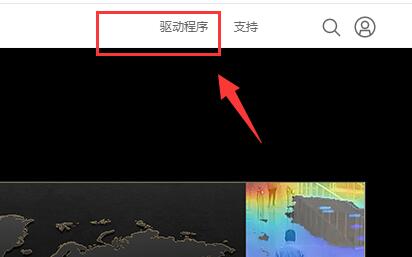
3. Die Website identifiziert Ihr Grafikkartengerät automatisch. Wenn die Identifizierung abgeschlossen ist, klicken Sie auf die Schaltfläche „Suchen“.

4. Klicken Sie dann auf die Schaltfläche „Herunterladen“.

Methode 2:
1. Wenn es nach der Aktualisierung des Treibers immer noch nicht geöffnet werden kann, können Sie den Systembenutzernamen bestätigen.
2. Sie müssen sicherstellen, dass der Benutzername auf Englisch ist. Wenn nicht, müssen Sie ein neues englisches Konto erstellen.
3. Eine direkte Änderung des Kontonamens auf Englisch ist ungültig, da der zuvor generierte Ordner nicht geändert wird.
4. Geben Sie in den Einstellungen die Option „Konto“ ein

5. Wählen Sie die Schaltfläche „Andere Konten“ und klicken Sie dann oben rechts auf „Konto hinzufügen“.
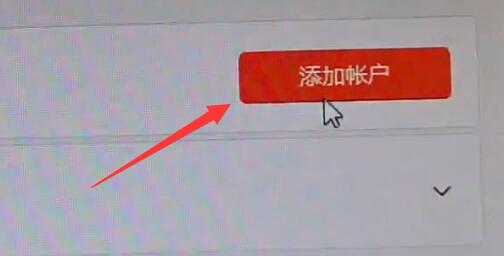
6. Fügen Sie dann ein Konto mit einem englischen Namen hinzu.

7. Nachdem das Hinzufügen abgeschlossen ist, melden Sie sich mit dem neuen Konto beim System an.
8. Öffnen Sie dann das Spiel mit Administratorrechten und es wird normal geöffnet.
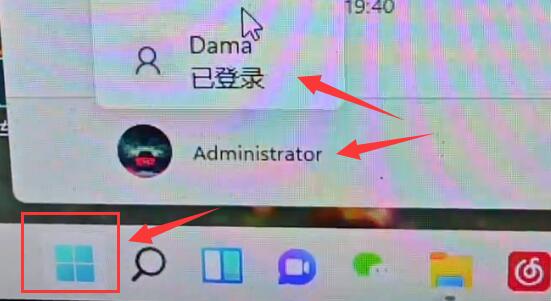
Methode 3:
Bevor Sie das Spiel betreten, schalten Sie einfach die Eingabemethode des Computers auf „Englisch“.
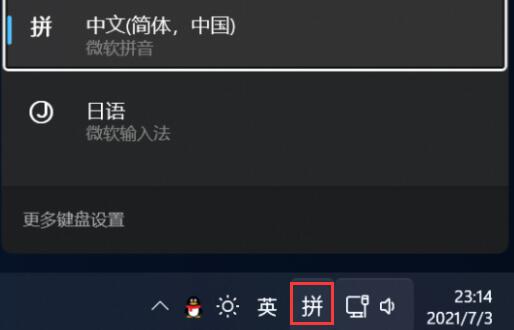
Das obige ist der detaillierte Inhalt vonWas soll ich tun, wenn Horizon 5 unter Windows 11 nicht geöffnet werden kann? Analyse des Problems, dass Horizon 5 unter Windows 11 nicht aufgerufen werden kann. Für weitere Informationen folgen Sie bitte anderen verwandten Artikeln auf der PHP chinesischen Website!
 In Win11 gibt es keine WLAN-Option
In Win11 gibt es keine WLAN-Option
 So überspringen Sie die Online-Aktivierung in Win11
So überspringen Sie die Online-Aktivierung in Win11
 Win11 überspringt das Tutorial, um sich beim Microsoft-Konto anzumelden
Win11 überspringt das Tutorial, um sich beim Microsoft-Konto anzumelden
 So öffnen Sie die Win11-Systemsteuerung
So öffnen Sie die Win11-Systemsteuerung
 Einführung in Screenshot-Tastenkombinationen in Win11
Einführung in Screenshot-Tastenkombinationen in Win11
 Tutorial zum Übertragen von Windows 11 von meinem Computer auf den Desktop
Tutorial zum Übertragen von Windows 11 von meinem Computer auf den Desktop
 Lösung für das Problem, dass Win11-Download-Software nicht installiert werden kann
Lösung für das Problem, dass Win11-Download-Software nicht installiert werden kann
 So überspringen Sie die Netzwerkverbindung während der Win11-Installation
So überspringen Sie die Netzwerkverbindung während der Win11-Installation




